Все способы:
Вариант 1: Десктопная версия
Пользователи десктопной версии Discord могут редактировать ник, добавляя к нему различные смайлики. Методов их поиска может быть несколько, что зависит исключительно от предпочтений юзера. Вместе с этим стоит учитывать, что настроить можно как основное отображаемое имя, так и профили на конкретных серверах, делая ники совершенно разными. Обо всем этом более детально пойдет речь в следующих инструкциях нашей статьи.
Поиск подходящего смайлика
Главная сложность установки смайлика в ник в Discord на компьютере заключается в том, что его сначала нужно найти, чтобы скопировать в правильном формате для корректного отображения в самой программе. Для этого подходят разные сайты, которые предоставляют доступ к огромной библиотеке эмодзи, а также позволяют скопировать сразу несколько из них, чтобы использовать в своих целях. Давайте разберем этот пример на двух разных сайтах, чтобы вы могли определиться с тем, какой из них лучше использовать для своих целей.
Не на всех таких сайтах рисовка смайлов такая же, как будет отображаться в Дискорде.
Способ 1: Emojilo
Сайт Emojilo обладает большой библиотекой самых разных смайликов, позволяет копировать их выборочно или создать целый список, чтобы поместить их все в буфер обмена и далее использовать в своих целях. Давайте более детально разберемся с тем, как происходит взаимодействие с данным веб-ресурсом.
- Воспользуйтесь ссылкой или самостоятельно отыщите Emojilo в интернете. Если интересует копирование всего одного смайлика, найдите такой в списке, щелкните по нему правой кнопкой мыши и выберите «Копировать».
- Вы можете одновременно отметить и несколько эмодзи подряд, разбавив их текстом. Они будут отображены в строке сверху.
- Скопируйте полученный результат, чтобы далее использовать его в Дискорде при изменении никнейма.
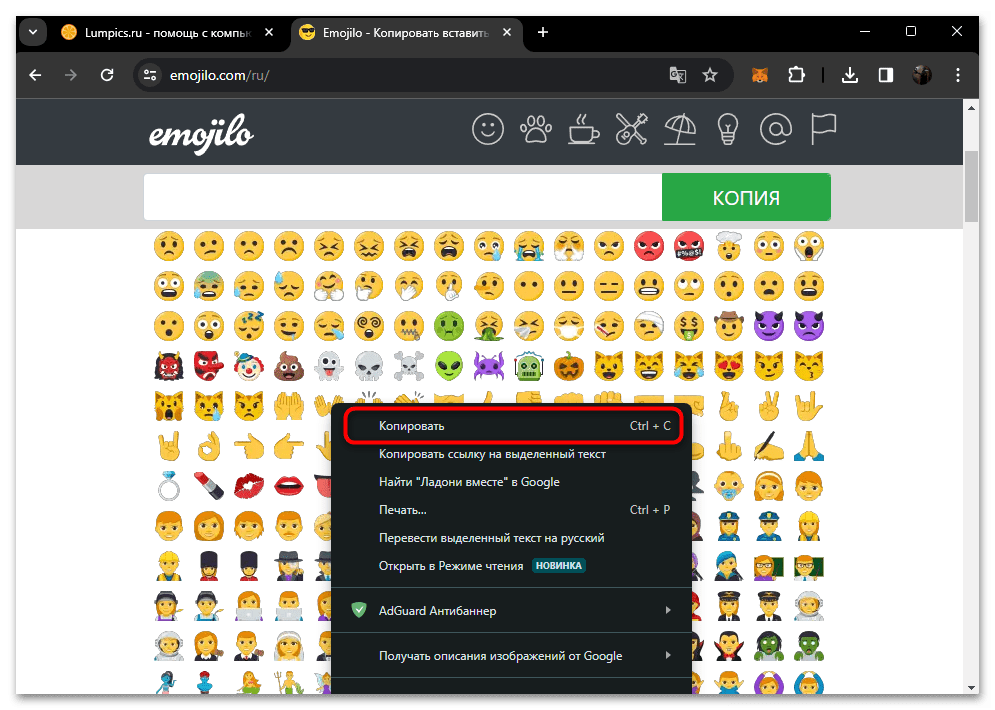

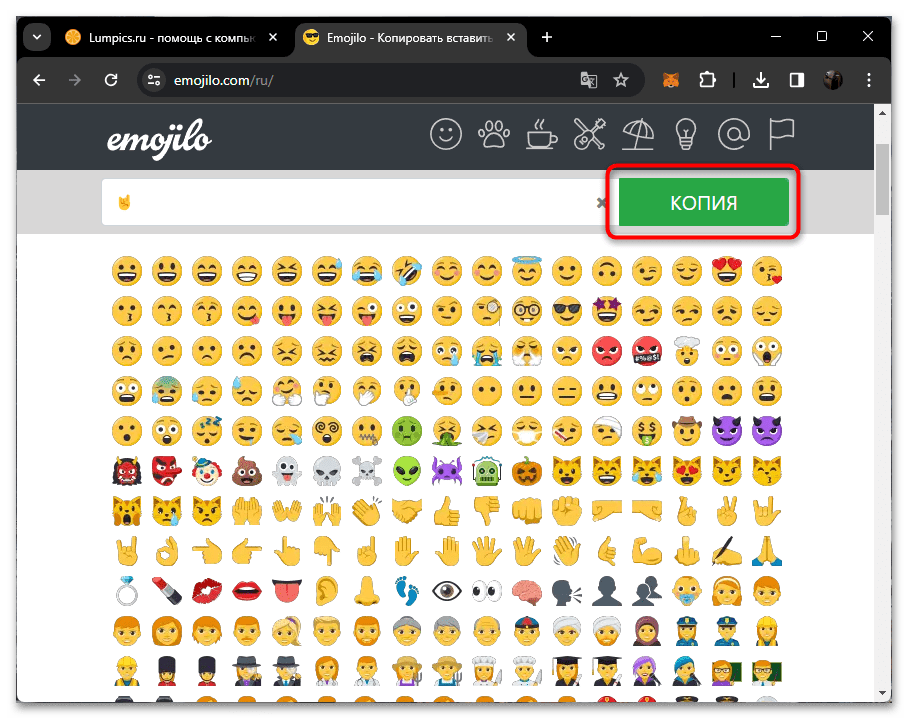
Способ 2: PILIAPP
Сайт PILIAPP может подойти тем пользователям, у кого не получилось использовать предыдущий ресурс или почему-то нужные эмодзи найдены не были. Процесс взаимодействия с ним максимально похож на предыдущий, но все же кратко остановимся на общих действиях, чтобы ни у кого не возникло дополнительных вопросов по теме.
- Выберите одну из категорий или тематические смайлики, созданные разными компаниями. Для этого на сайте есть панель слева.
- Далее в выбранной категории или в общем поиске найдите понравившийся эмодзи, который хотели бы использовать в качестве ника в Discord.
- Нажатие левой кнопкой мыши по смайлику автоматически помещает его в буфер обмена, о чем вы будете уведомлены непосредственно на сайте.
- Если есть желание одновременно скопировать несколько эмодзи, выбирайте их, чтобы они отобразились в строке, затем используйте кнопку «Копировать».
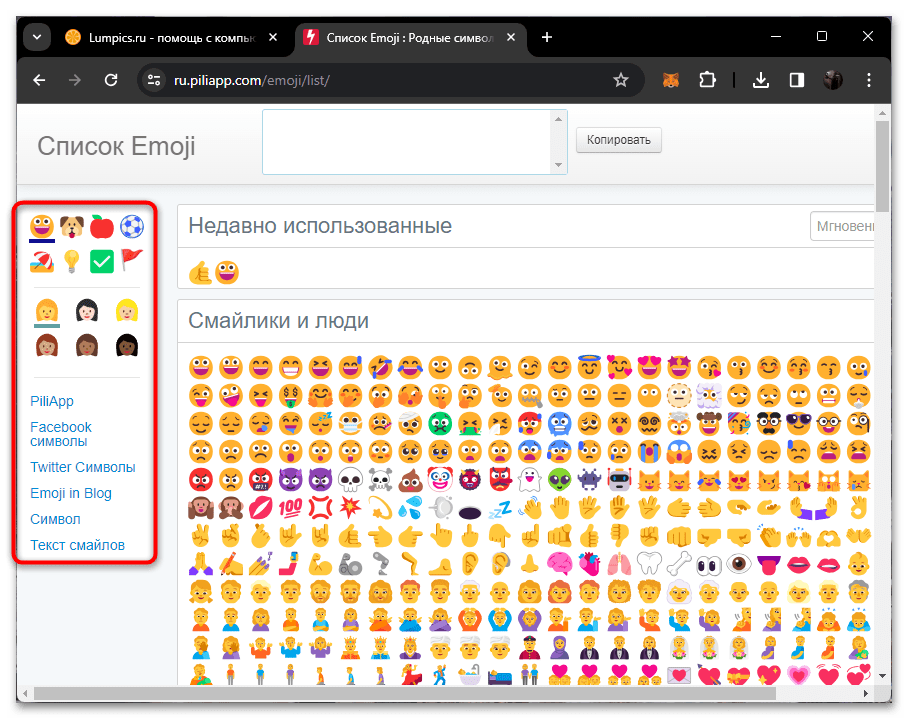
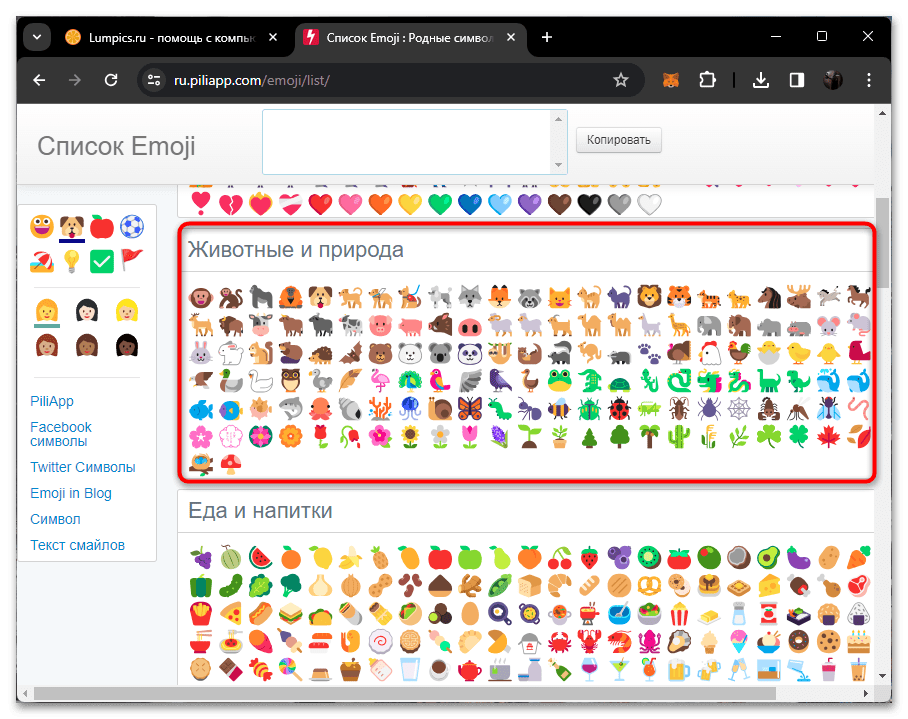
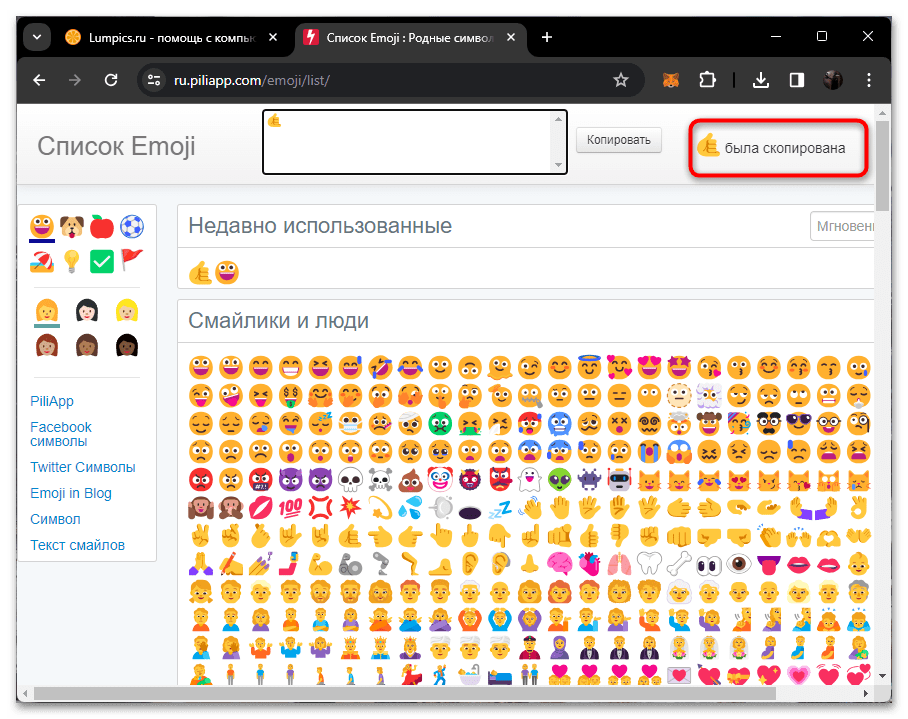
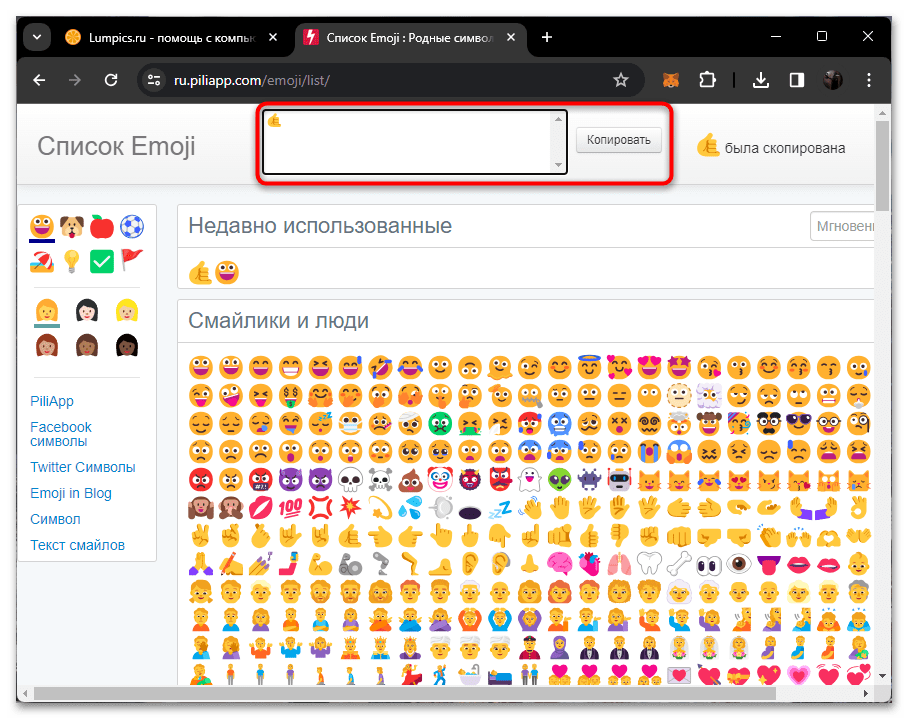
Способ 3: Смайлики в Windows
Если пользователь взаимодействует с Windows 10 или 11, у него есть возможность открыть отдельное окно со смайликами, которые можно вставлять в любом месте, набирая текст или редактируя его содержимое. Выбор эмодзи здесь основной (тот список, что утвержден Консорциумом Юникода и является стандартом), но навигация не такая удобная, как на рассмотренных выше сайтах, однако этот метод точно имеет место.
- Вызывать панель с эмодзи надо будет только после того, как вы перейдете к нужной настройке в Discord и активируете строку редактирования имени. Сейчас демонстрируется только пример работы с ней. Открывается панель при помощи сочетания клавиш Win + «.» (точка на латинской раскладке клавиатуры).
- В итоге на экране появляется небольшое окно с доступными смайликами, поиском и навигацией по категориям.
- Как только вы найдете подходящий смайлик, просто нажмите по нему левой кнопкой мыши, после чего он сразу же отобразится в той строке, где был ранее установлен курсор набора текста.


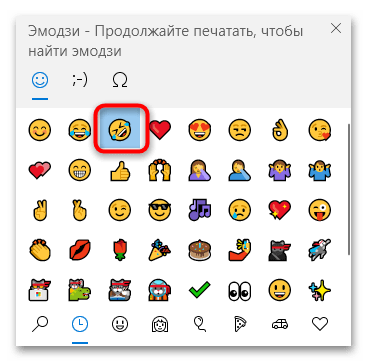
Добавление смайлика в отображаемое имя
Если вы хотите сделать так, чтобы другие пользователи при отображении вашего профиля видели смайлик в имени, понадобится редактировать отображаемое имя. По умолчанию оно будет показано на всех серверах, где не настроен отдельный профиль, что обязательно следует учитывать при выполнении следующих действий.
- Откройте настройки пользователя, кликнув по значку с шестеренкой на панели активности слева.
- Вы сразу же попадаете в раздел «Моя учетная запись», где необходимо нажать по кнопке «Редактировать профиль пользователя».
- Поставьте курсор в поле изменения отображаемого имен, затем вставьте смайлик любым удобным для вас методом. Используйте панель в Windows или скопированный ранее вариант на любом сайте. Проверьте отображение в окне предпросмотра.
- Перед выходом не забудьте нажать «Сохранить изменения», иначе при закрытии окна они будут сброшены.
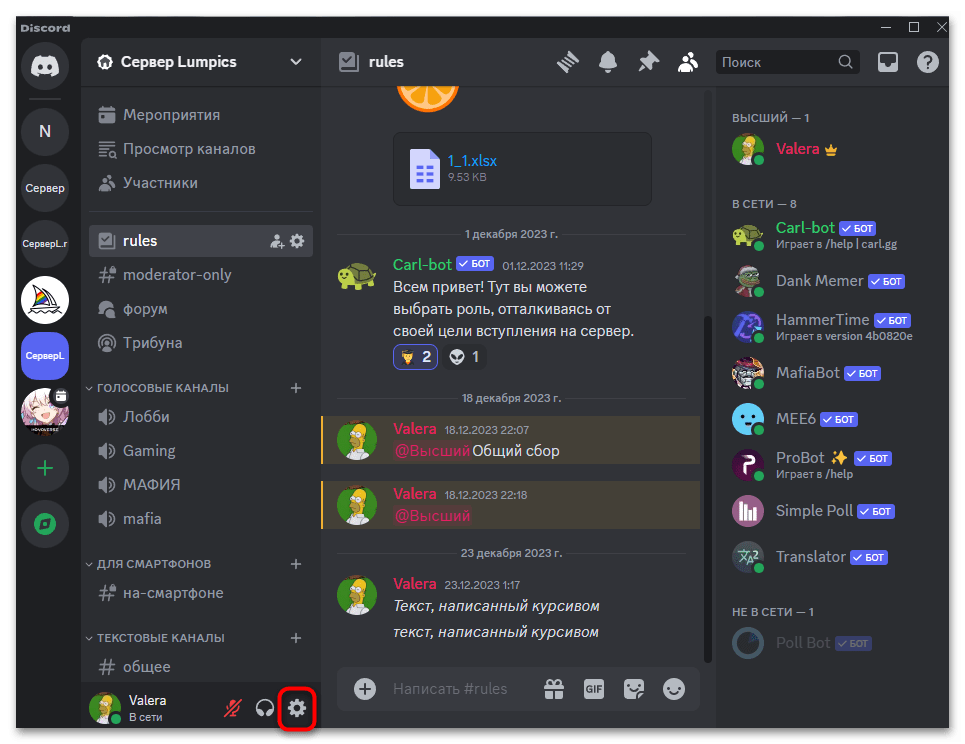
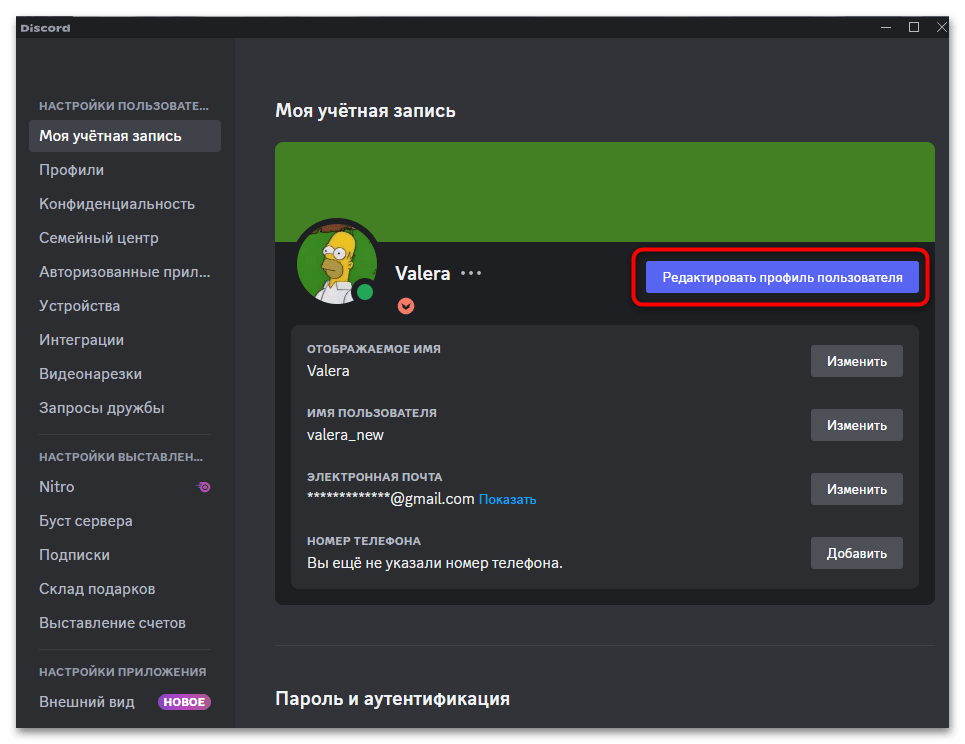


Добавление смайлика в никнеймы на серверах
Для каждого сервера, где пользователь числится участником, Дискорд позволяет настраивать индивидуальные профили, чтобы иметь возможность гибко персонализировать свой аккаунт под разные потребности. Соответственно, для каждого такого профиля можно добавить эмодзи в ник, что выглядит следующим образом.
- Если вы сейчас уже находитесь на нужном сервере для изменения, удобнее всего будет вызвать его меню и выбрать пункт «Настроить профиль сервера».
- Еще можно через общие настройки перейти к разделу «Профили» и переключиться на вкладку «Профили на сервере».
- При переходе к профилям через общие настройки будет доступен список со всеми серверами, среди которых можно выбрать требуемый для настройки.
- Поменяйте свое имя на сервере, добавив смайлик, затем проверьте изменения и не забудьте их сохранить перед переключением к другим настройкам.
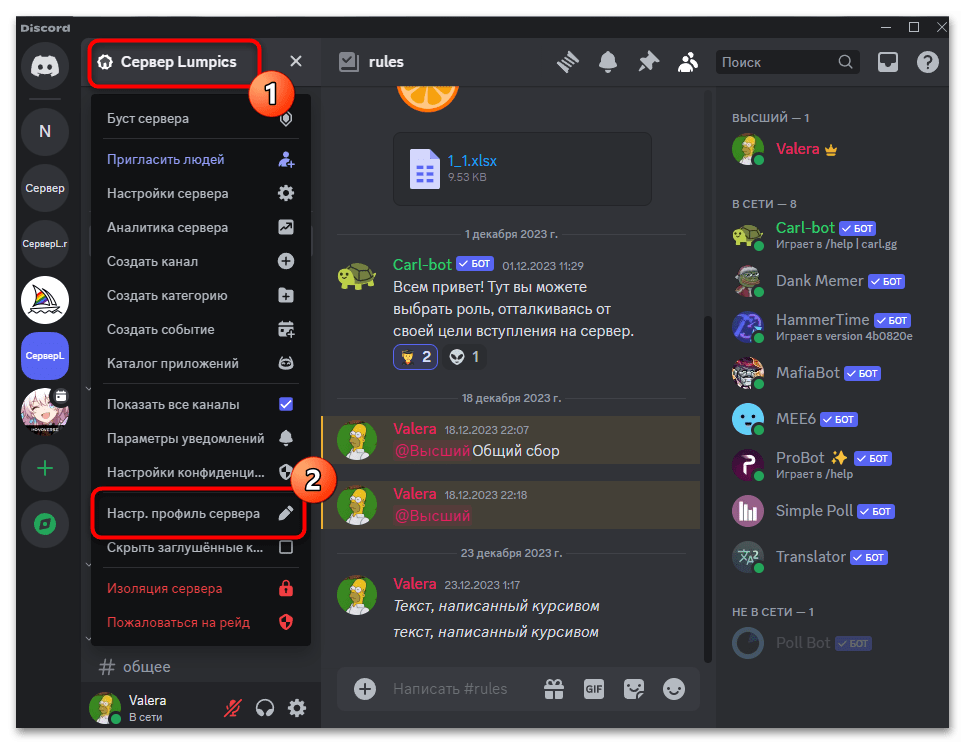
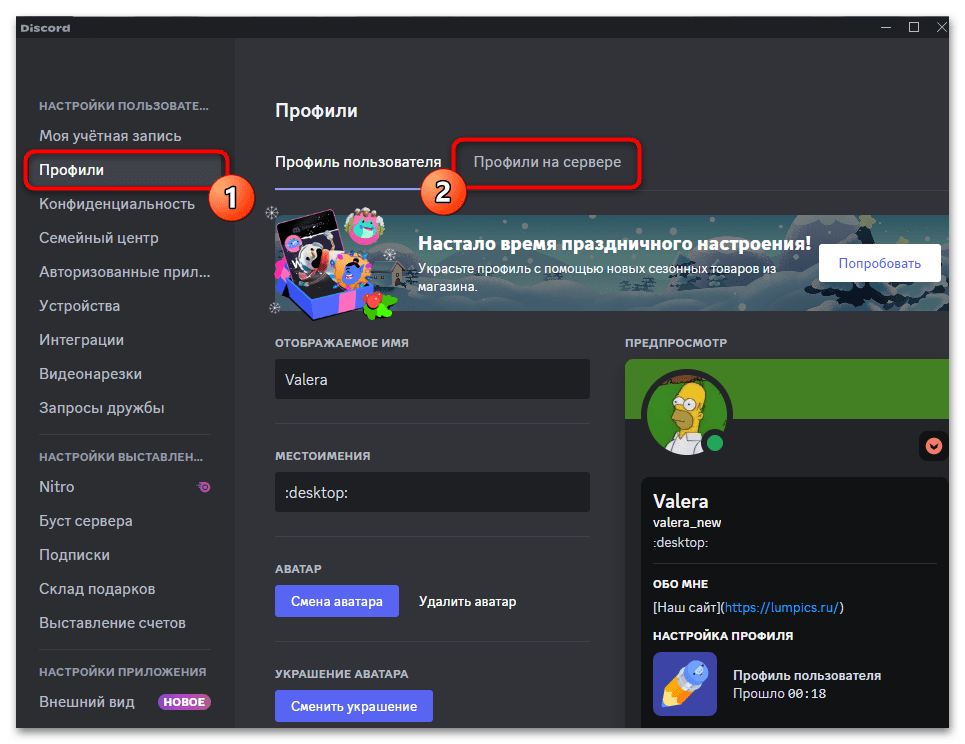
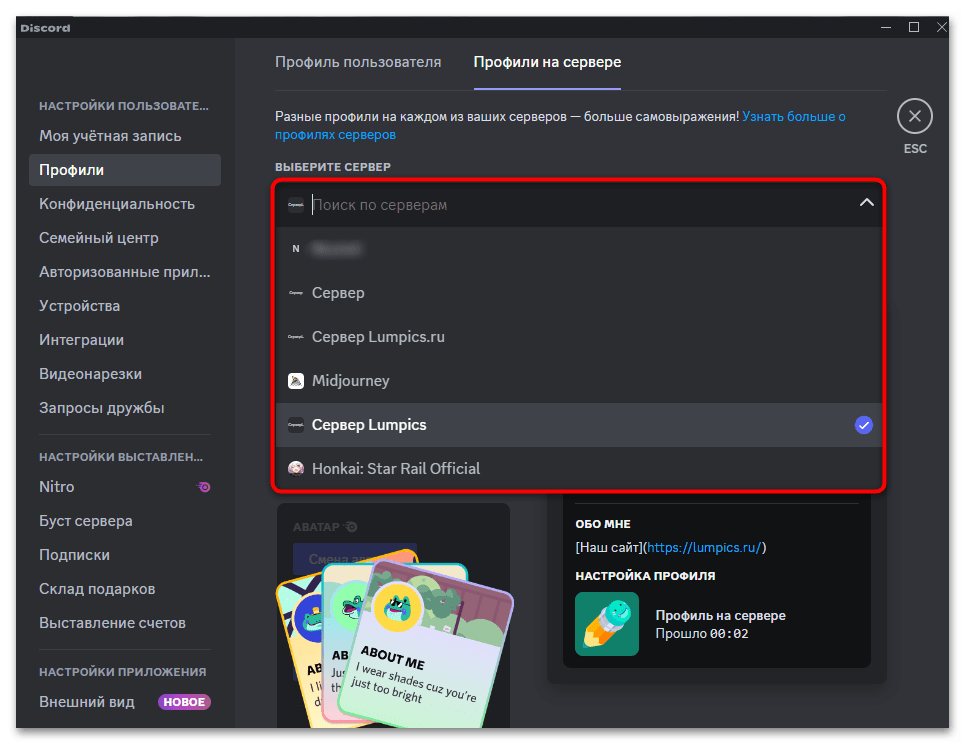
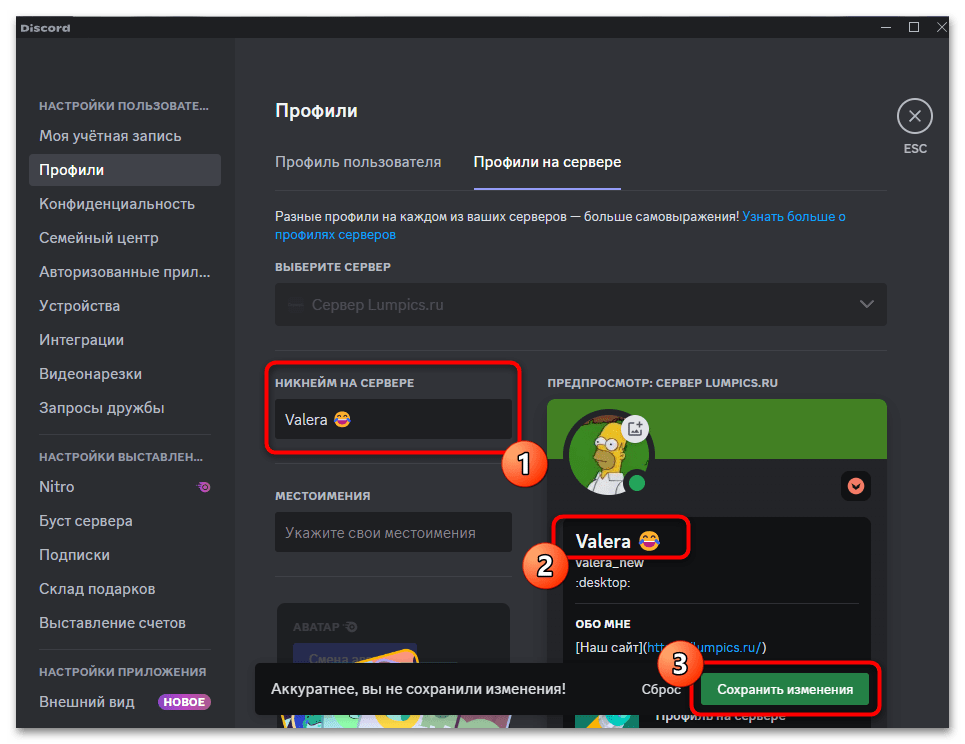
Вариант 2: Мобильное приложение
Если доступа к компьютеру нет, всегда можно воспользоваться мобильным приложением, чтобы внести изменения в ник Discord и добавить туда смайлик. Отыскать эмодзи тоже можно при помощи тех же самых сайтов, о которых шла речь выше. Единственное — интерфейс их мобильных версий будет немного отличаться, но это не поменяет общий принцип копирования смайликов.
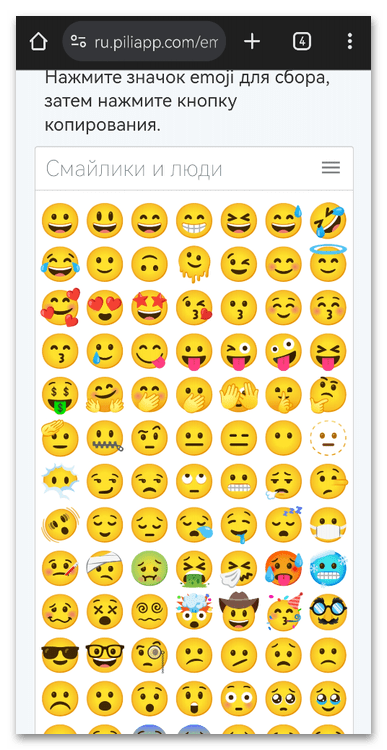
Еще один вариант вставки смайликов — использование клавиатуры на своем смартфоне или планшете. Этот метод тоже может подойти — даже не надо будет искать эмодзи на сайтах и копировать их в буфер обмена. Пример использования таких встроенных возможностей тоже будет разобран в следующих методах.
Вставка смайлика для видимого имени
Основное имя называется отображаемым. Его видят все пользователи Дискорда, поэтому можете добавить эмодзи в него, если хотите сделать так, чтобы одинаковый никнейм отображался везде. Для этого в мобильном приложении понадобится выполнить следующие действия:
- Откройте меню профиля, тапнув по своей аватарке на нижней панели.
- В основном окне вы найдете кнопку «Редактировать профиль», по которой и нужно нажать для перехода к следующим параметрам.
- Активируйте курсор ввода в своем имени, чтобы иметь возможность отредактировать его.
- Если речь идет о вставке смайликов с клавиатуры, то для этого понадобится переключить ввод.
- Далее отыщите подходящий эмодзи, выберите его для печати и проверьте отображение в приложении.
- Убедитесь в том, что карточка пользователя выглядит корректно, затем нажмите «Сохранить», чтобы применить внесенные изменения.
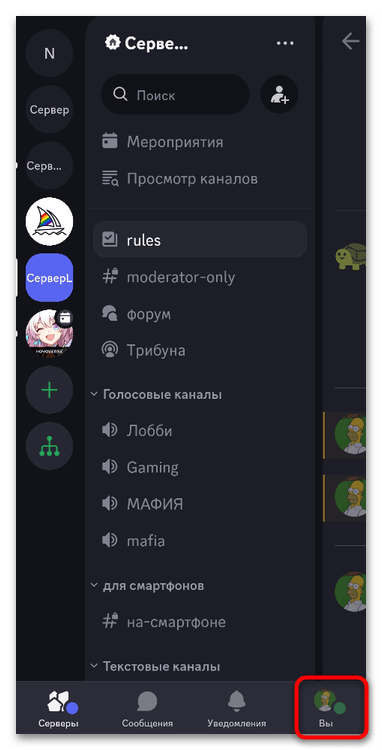
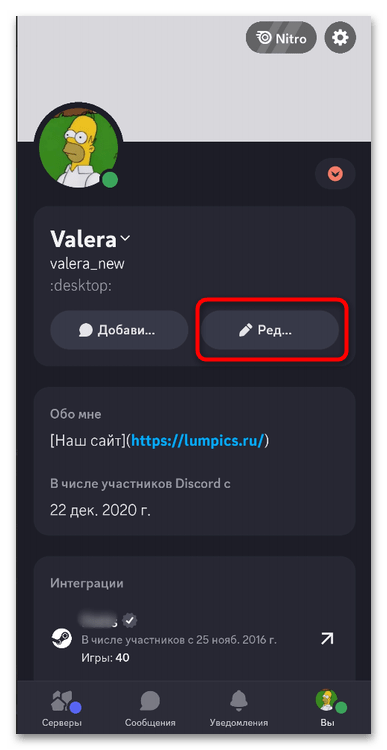
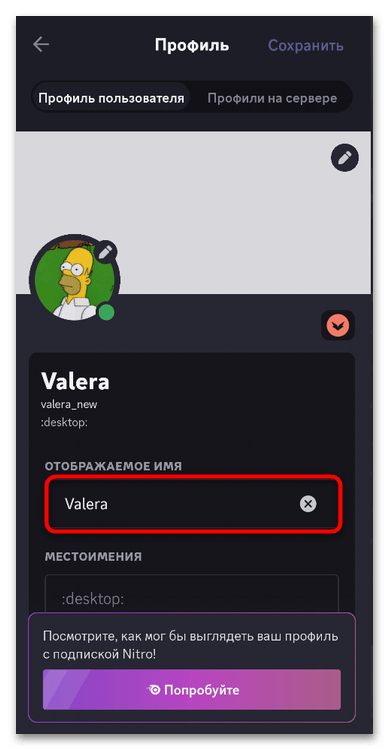
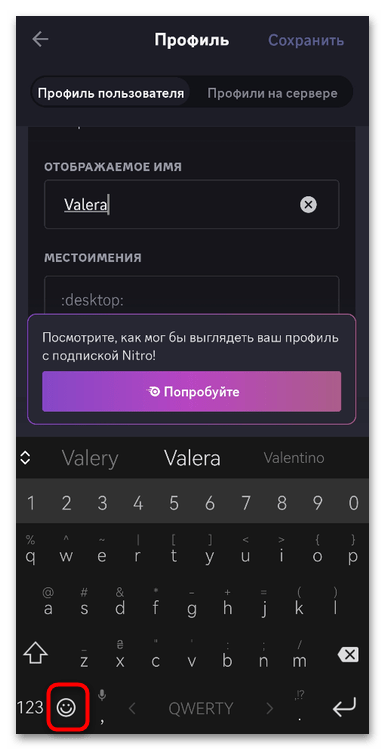
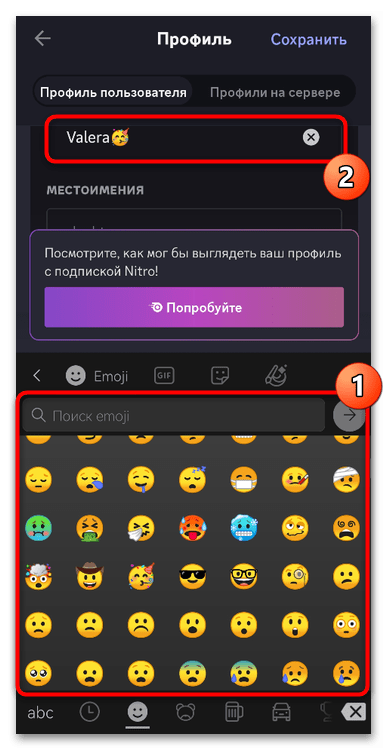
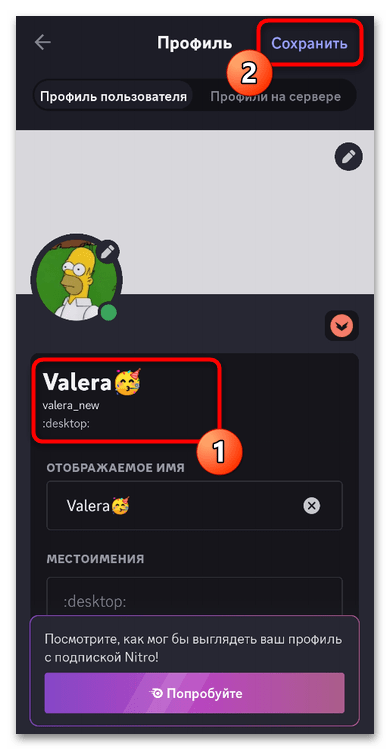
Настройка профиля на серверах
В некоторых случаях актуально будет для разных серверов настроить свои профили, чтобы отображались разные смайлики или где-то их вообще не было в нике. Такая настройка присутствует в мобильном приложении, поэтому вы можете использовать следующую инструкцию, чтобы реализовать данную задачу.
- Если сейчас уже находитесь в меню редактирования профиля, переключитесь на вкладку «Профили на сервере».
- Еще можно воспользоваться меню самого сервера, нажав по его названию.
- Оттуда понадобится выбрать пункт «Настр. профиль сервера».
- Добавьте смайлик в ник точно так же, как это уже было показано выше, сохраните новый никнейм и продолжайте редактировать профили на серверах, добиваясь желаемого результата для каждого сообщества.
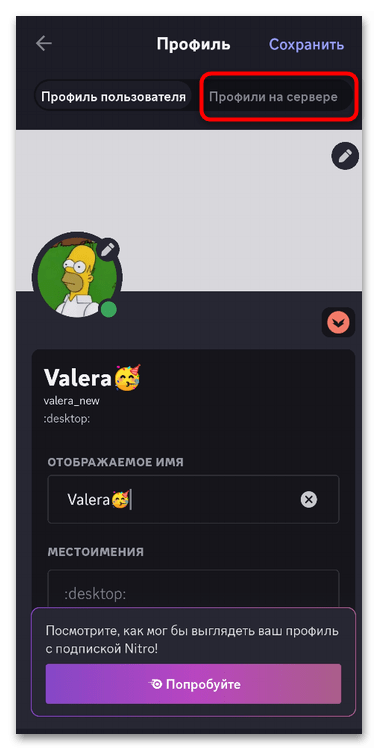
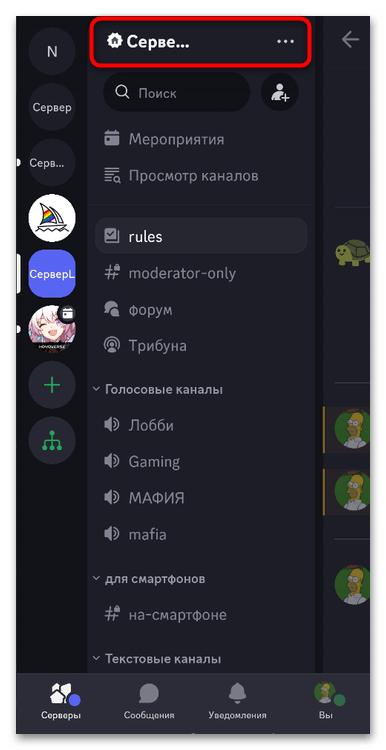
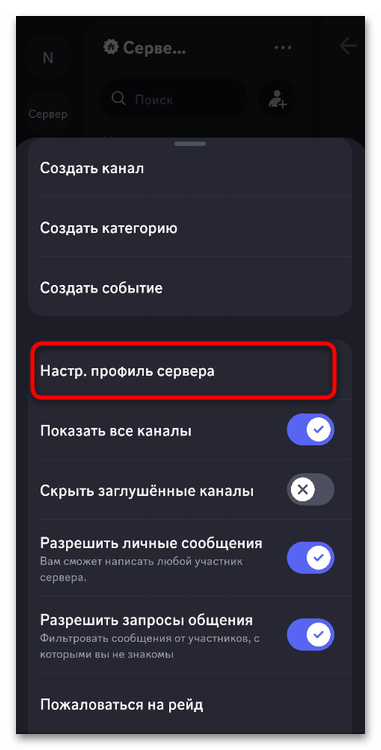
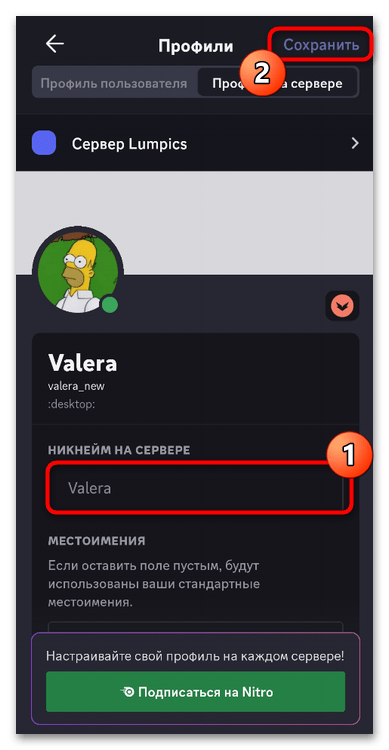
 Наша группа в TelegramПолезные советы и помощь
Наша группа в TelegramПолезные советы и помощь
 lumpics.ru
lumpics.ru



Задайте вопрос или оставьте свое мнение